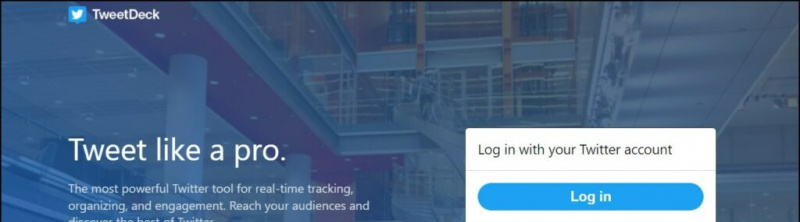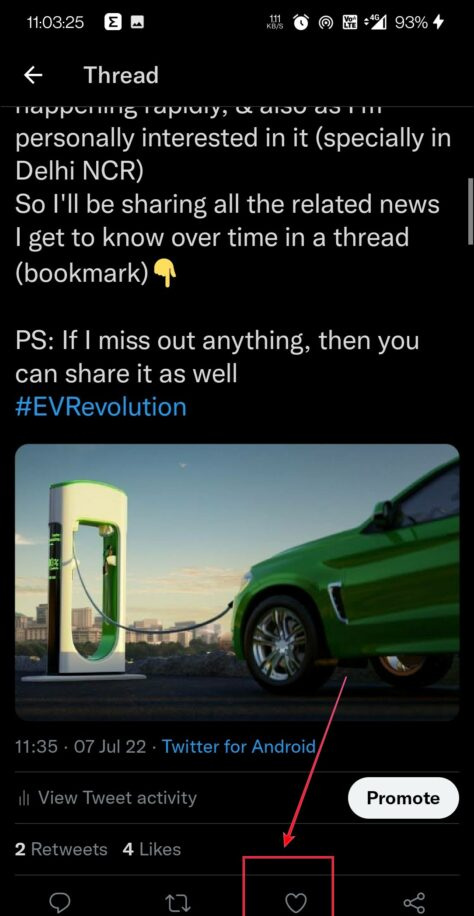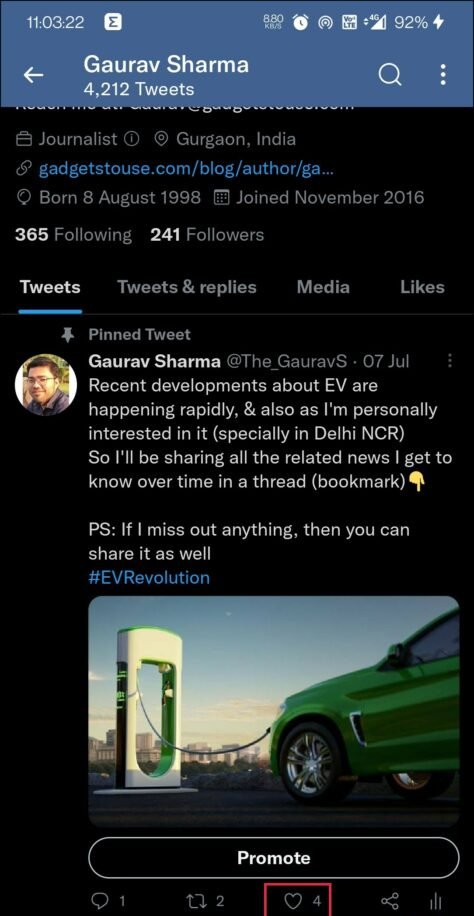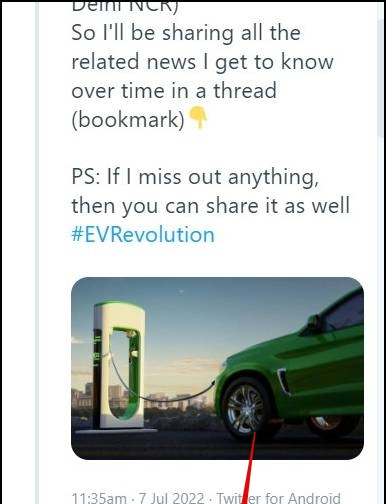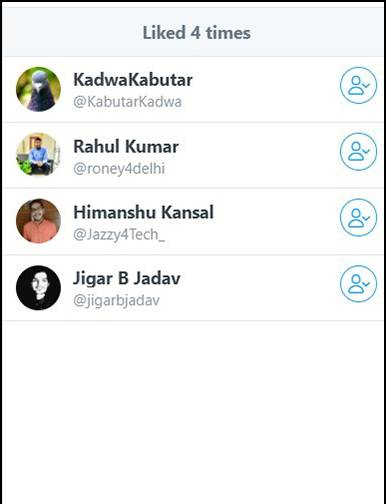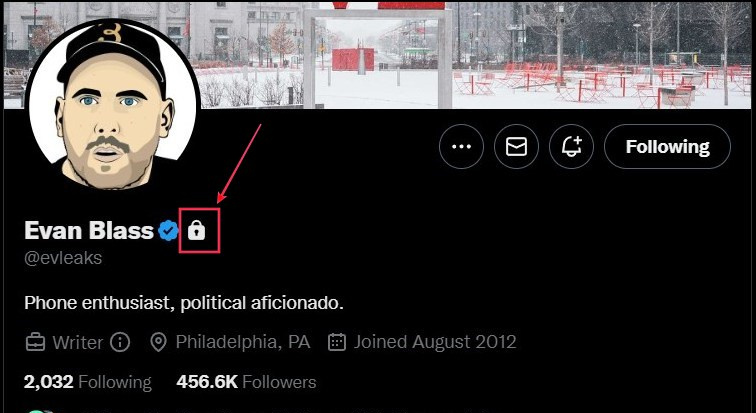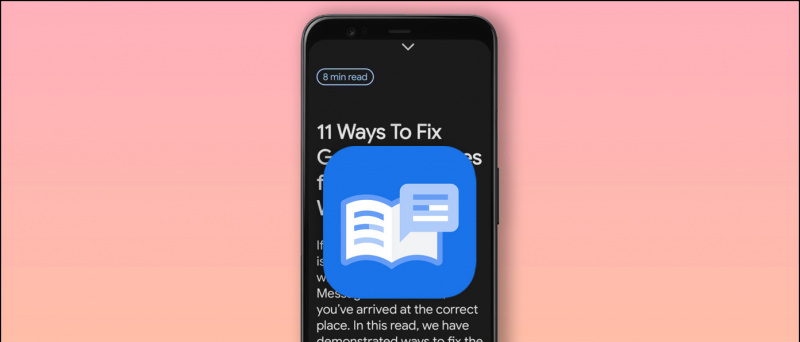আপনি কি দেখতে পাচ্ছেন না কে আপনার টুইটটি পছন্দ করেছে? অথবা আপনি কি আপনার টুইট পছন্দ করেছেন এমন লোকেদের সম্পূর্ণ তালিকা দেখতে পাচ্ছেন না? এই নিবন্ধে, আমরা আপনার টুইটের লাইক দেখতে না পাওয়ার সমস্যার সমাধান করার উপায় নিয়ে আলোচনা করব। এদিকে, আপনিও শিখতে পারেন ফোন বা ইমেল ছাড়াই আপনার টুইটার অ্যাকাউন্ট রিসেট করুন .

কেন আমি দেখতে পাচ্ছি না কে আমার টুইট পছন্দ করেছে?
সুচিপত্র
আপনার টুইটে লাইক দেখতে না পারা ঠিক করার সমাধান সম্পর্কে জানার আগে, প্রথমে আসুন বুঝতে চেষ্টা করি কেন আপনি আপনার টুইটগুলিতে কিছু লাইক দেখতে পাচ্ছেন না।
আপনার অ্যাকাউন্ট আর্কাইভ করা হয়েছে
এটি সাধারণত ঘটে যখন আপনি টুইটারে বেশ কিছু সময়ের জন্য সক্রিয় থাকেন না, সম্ভবত মাস বা বছর। এই ক্ষেত্রে, টুইটার সার্ভারের স্থান বাঁচাতে এবং কার্যকারিতা পরিবেশন করতে আপনার অ্যাকাউন্টটিকে সংরক্ষণাগার মোডে রাখে। এটি কখনও কখনও আপনার টুইটার অ্যাকাউন্টে বিষয়বস্তু, লাইক এবং রিটুইটগুলির অনুপযুক্ত লোডিংয়ের ফলাফল করে।
কিভাবে আইপ্যাডে ভিডিও লুকাবেন
যাচাইকৃত সন্দেহজনক অ্যাকাউন্ট
আপনার টুইটার অ্যাকাউন্টটি সন্দেহজনক হিসাবে পতাকাঙ্কিত হলে এবং আপনি এখনও আপনার পরিচয় নিশ্চিত করতে না পারলে আপনি সম্ভবত এই সমস্যার মুখোমুখি হতে পারেন। আপনি সাধারণভাবে টুইটগুলি ব্রাউজ করতে সক্ষম হবেন, কিন্তু কে আপনার টুইটগুলি পছন্দ করেছে বা পুনঃটুইট করেছে তা দেখতে অক্ষম৷
টুইটারের মতে, সন্দেহজনক কার্যকলাপ হল যখন একজন ব্যবহারকারী অনেক অ্যাকাউন্টের সাথে ইন্টারঅ্যাক্ট করে, এটিকে একটি বটের মতো মনে করে। এটিও ঘটতে পারে যদি নির্দিষ্ট ধরণের টুইটগুলিকে খুব বেশি অনুসরণ করা হয়।
কিভাবে গুগল থেকে ডিভাইস সরাতে
ইন্টারনেট সংযোগ সমস্যা
একটি দুর্বল ইন্টারনেট সংযোগ টুইটার পছন্দ না দেখানোর আরেকটি সাধারণ কারণ এবং টুইটার পছন্দগুলিকে ভুলভাবে লোড করতে পারে। এই ধরনের ক্ষেত্রে, আপনার টুইটগুলি কে পছন্দ করেছে তার দৃশ্যমানতায় বিলম্ব বা ব্যর্থতা হবে। তাই আপনার টুইটটি সাময়িকভাবে কে লাইক করেছে তা দেখতে যদি আপনি সমস্যার সম্মুখীন হন তবে এটি খারাপ সংযোগের কারণে হতে পারে। আপনি আমাদের উত্সর্গীকৃত গাইড পড়তে পারেন ফিক্সিং মোবাইল ইন্টারনেট কাজ করছে না , এবং ওয়াইফাই কাজ করছে না ঠিক করা .
টুইটারে লাইক দেখার ধাপ
ফিক্সে যাওয়ার আগে, আসুন দেখে নেওয়া যাক আপনি কীভাবে আপনার টুইট পছন্দ করেছেন এমন ব্যবহারকারীদের দেখতে পারেন। জিনিসগুলি ঠিকঠাক কাজ করছে তা নিশ্চিত করার জন্য। আপনার টুইট কে পছন্দ করেছে তা দেখতে নীচের ধাপগুলি অনুসরণ করুন৷
1. টুইটার মোবাইল অ্যাপ চালু করুন ( অ্যান্ড্রয়েড , আইফোন ) আপনার ফোনে.
2. যে অ্যাকাউন্ট থেকে লাইক দেখতে চান সেই অ্যাকাউন্ট দিয়ে লগইন করুন।
3. আপনি যে টুইটটির জন্য লাইক দেখতে চান সেটি খুলুন। উপর আলতো চাপুন হৃদয় আকৃতির আইকন বা লাইক বোতাম। উদাহরণস্বরূপ, নীচে একটি টুইট রয়েছে যা 4টি লাইক পেয়েছে।
চার. এখন, কে আপনার টুইট পছন্দ করেছে তা দেখতে, আবার লাইক আইকনে আলতো চাপুন। এখন যখন আমরা সেই অ্যাকাউন্টগুলির নাম দেখার চেষ্টা করছি যারা উল্লিখিত টুইটটি পছন্দ করেছে, এটি 4টির পরিবর্তে শুধুমাত্র 3টি নাম দেখায়, যার অর্থ আরও একজন টুইটটি পছন্দ করেছে, যা দৃশ্যমান নয়।
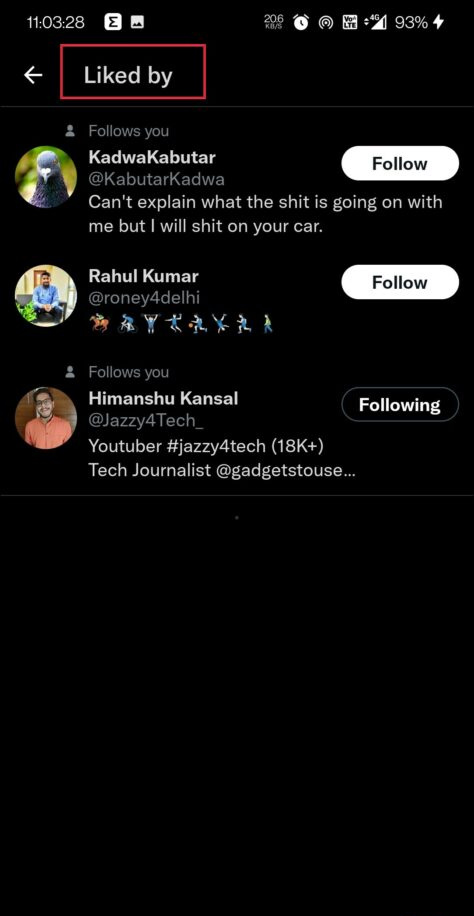
আপনার টুইট কে পছন্দ করেছে তা দেখতে পাচ্ছেন না কীভাবে ঠিক করবেন
এই সমস্যাটি সমাধান করার জন্য আমরা তিনটি ভিন্ন সমাধান পেয়েছি। আপনি কীভাবে এটি ঠিক করতে পারেন এবং কে আপনার টুইটটি পছন্দ করেছে তা জানতে নিবন্ধটি অনুসরণ করুন।
TweetDeck ব্যবহার করে
TweetDeck হল টুইটারের একটি সমন্বিত ইন্টারফেস। এটি একটি সামাজিক মিডিয়া ড্যাশবোর্ড অ্যাপ্লিকেশন যা টুইটার অ্যাকাউন্ট পরিচালনা করতে সাহায্য করে। এটি পরবর্তীতে টুইটার দ্বারা অধিগ্রহণ করা হয়েছিল তাই এটি ব্যবহার করাও নিরাপদ। আপনার টুইটের পছন্দগুলি দেখতে নীচের পদক্ষেপগুলি অনুসরণ করুন, যা আপনি অন্যথায় দেখতে পাবেন না।
1. যান টুইট ডেক ওয়েবসাইট , অথবা আপনার পিসিতে অ্যাপটি চালু করুন।
কিভাবে আইপ্যাডে ভিডিও লুকাবেন
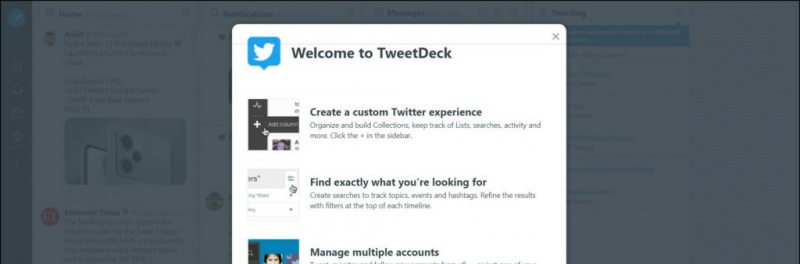
2. লগ ইন করুন আপনার টুইটার অ্যাকাউন্ট দিয়ে TweetDeck করতে।
আপনি কিভাবে বলতে পারেন যে একটি ছবি সম্পাদনা করা হয়েছে